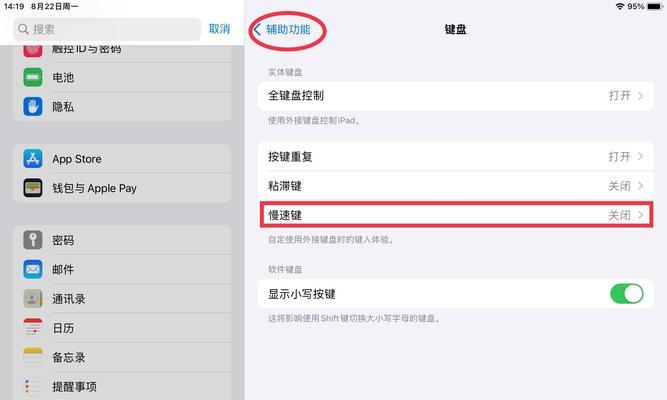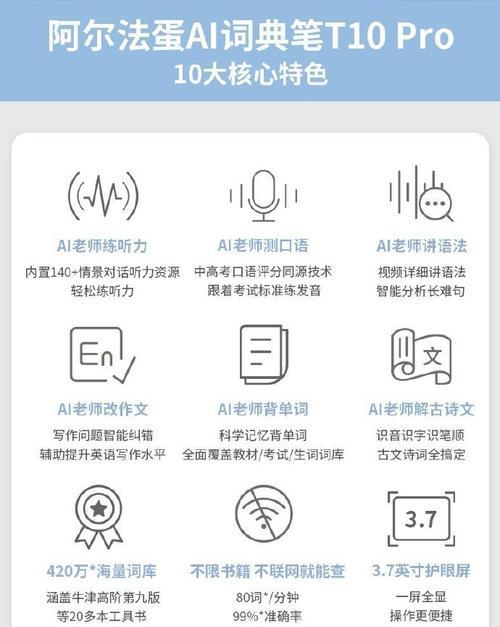电脑耳机是我们在使用电脑时常用的外设,但有时候我们会遇到电脑耳机突然没声音的问题。这个问题的出现往往会影响我们的正常使用体验,因此需要找到解决方法来恢复耳机的正常功能。本文将介绍一些常见的方法和技巧,帮助读者解决电脑耳机无声音的问题。
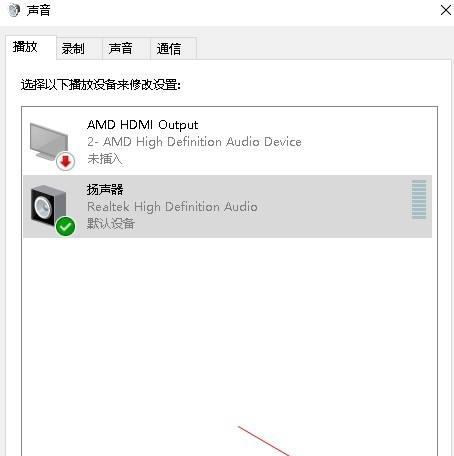
检查插头连接是否松动
插头连接是否松动可能是导致电脑耳机无声音的最常见原因之一。将耳机从电脑插孔上拔下来,然后重新插入确保连接紧密,同时要确保插头没有生锈或损坏。
调整音量设置
在Windows操作系统中,音量设置非常重要。点击任务栏上的音量图标,确保音量设置没有被静音或调低。如果发现调整音量没有效果,可以尝试在其他设备上进行测试,以确定是耳机本身的问题还是电脑的问题。
检查设备管理器
打开电脑的设备管理器,找到“音频输入和输出”选项,展开后查看耳机是否被识别。如果发现有黄色的感叹号或问号标记,说明耳机驱动程序可能出现了问题。解决方法是右键点击该设备,选择更新驱动程序或卸载设备后重新启动电脑。
检查默认播放设备
有时候电脑会自动切换默认播放设备,导致耳机无声音。打开“控制面板”,点击“声音”选项,在“播放”选项卡中选择耳机为默认设备。如果耳机没有显示在列表中,可以右键点击空白处,选择“显示已禁用的设备”和“显示已断开的设备”,然后找到耳机并启用。
检查音频插孔
有时候电脑耳机无声音是由于音频插孔内部有灰尘或杂质造成的。可以用棉签轻轻清理插孔,确保没有任何杂质。还可以尝试将耳机插入其他可用的插孔来测试是否有声音输出。
使用其他耳机进行测试
如果以上方法都无效,可以尝试使用其他耳机进行测试。如果其他耳机可以正常工作,那么很可能是你的耳机本身出了问题。考虑更换新的耳机或者联系售后维修。
检查音频软件设置
有些音频软件可能会对电脑的音频设置进行调整,导致耳机无声音。打开音频软件,检查设置选项,确保音频输出设备选择了耳机。
重启电脑和耳机
有时候只需简单的重启电脑和耳机就可以解决问题。尝试重新启动设备后再次测试是否有声音输出。
更新系统和应用程序
确保电脑系统和相关应用程序都是最新版本,因为更新版本通常修复了一些已知问题和错误,可能解决了耳机无声音的问题。
检查耳机线材
有时候电脑耳机无声音是由于线材损坏造成的。检查耳机线材是否有明显的物理损坏,如断裂、破损等。如果发现线材损坏,需要更换新的耳机或者修复线材。
清除电脑中的噪声
在电脑中,有时会出现噪声干扰导致耳机无声音。可以打开电脑的音效设置,将噪声抑制或降噪功能打开,以减少噪音对耳机的影响。
检查音频格式设置
打开音频设置,查看是否选择了不受支持的音频格式,这可能会导致耳机无声音。尝试更改音频格式为与耳机兼容的格式。
检查耳机的电池或充电状态
如果你使用的是无线耳机或需要电池供电的耳机,确保耳机有足够的电量或已经充满电。低电量可能会导致耳机无声音。
咨询专业技术支持
如果以上方法都无效,可以咨询相关的专业技术支持,寻求他们的帮助和建议。
通过以上的一些方法和技巧,我们可以尝试解决电脑耳机无声音的问题。从检查插头连接到调整音量设置、检查设备管理器、检查默认播放设备等等,都是常见且有效的解决方法。如果问题仍然存在,可以尝试其他方法或咨询专业技术支持。希望本文对读者能够有所帮助,恢复电脑耳机的正常声音。
电脑耳机没声音了怎么办
当我们使用电脑耳机时,突然发现没有声音,这时候我们可能会感到困惑和沮丧。但是不要担心,本文将为您介绍一些解决电脑耳机没声音的实用方法,帮助您恢复正常的听音体验。
检查连接线是否松动
如果耳机没有声音,首先要检查耳机连接线是否插入电脑的音频接口中。有时候连接线可能会因为不小心被拉扯而松动,导致无法正常传输声音。
调节音量控制
有些电脑耳机配备了独立的音量控制按钮,你可以检查一下是否意外地将音量调到了最低或者静音状态。调节音量按钮,确保其处于适当的音量范围内。
检查电脑音量设置
打开电脑的音量设置,确认是否将音量调到了最低或者静音状态。调整音量控制滑块,确保其在合适的范围内。
更换其他耳机
如果您发现只有这副耳机没有声音,那么可能是耳机本身的问题。您可以尝试使用其他耳机来测试,看看是否能够正常发声。
检查电脑音频驱动
有时候电脑的音频驱动可能会出现问题,导致耳机无法正常工作。您可以尝试更新或重新安装电脑的音频驱动程序来解决问题。
检查电脑设置中的默认音频设备
打开电脑的设置,检查默认音频设备是否正确设置为耳机。有时候系统可能会错误地将默认音频设备设置为其他输出设备,导致耳机无法发声。
检查耳机插孔
如果你使用的是台式电脑,可以尝试检查电脑的耳机插孔是否有灰尘或者杂物堵塞。清理插孔,并确保耳机插头插入到正确的插孔中。
使用其他音频接口
如果你的电脑有多个音频接口,可以尝试将耳机插入其他接口中,看看是否能够恢复声音。有时候某个音频接口可能会出现故障,导致耳机无声。
检查音频线是否损坏
检查耳机的音频线是否有明显的损坏,如断裂或者破损。如果发现问题,可以尝试更换新的耳机或修复音频线。
检查操作系统设置
有时候操作系统的设置可能会导致耳机无法正常工作。您可以检查操作系统的声音设置,确保其与耳机兼容,并且没有禁用或者屏蔽耳机的选项。
重启电脑
重启电脑是解决各种问题的常见方法之一。有时候只需简单地重启电脑,问题就能迎刃而解。
使用耳机调音软件
有些电脑耳机配备了调音软件,您可以尝试使用该软件调整声音设置,看看是否能够恢复声音。
联系售后或专业维修人员
如果您尝试了以上方法仍然无法解决问题,那么可能是耳机本身或者电脑硬件出现了故障。建议您联系耳机的售后服务或者专业维修人员寻求帮助。
购买新耳机
如果您确认耳机本身出现了故障,并且无法修复,那么可能需要购买一副新的耳机来替代。
在遇到电脑耳机无声问题时,我们可以通过检查连接线是否松动、调节音量控制、检查电脑音量设置、更换其他耳机、检查电脑音频驱动、检查电脑设置中的默认音频设备、检查耳机插孔、使用其他音频接口、检查音频线是否损坏、检查操作系统设置、重启电脑、使用耳机调音软件等方法来解决问题。如果以上方法都无效,可以联系售后或专业维修人员寻求帮助。如果耳机本身无法修复,可以考虑购买一副新的耳机来替代。希望本文能够帮助到遇到电脑耳机无声问题的读者们。